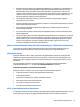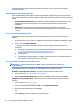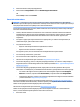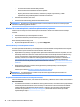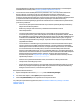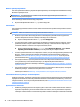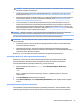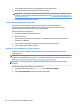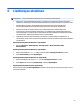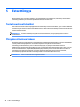Getting Started Guide
1. Tee mahdollisuuksien mukaan varmuuskopio kaikista omista tiedostoistasi.
2. Aseta HP-palautustietoväline ja käynnistä tietokone uudelleen.
HUOMAUTUS: Jos tietokone ei automaattisesti käynnisty HP Recovery Manager -ohjelmiston avulla
uudelleen, muuta tietokoneen käynnistysjärjestystä. Katso kohta Tietokoneen käynnistysjärjestyksen
muuttaminen sivulla 34.
3. Toimi näyttöön tulevien ohjeiden mukaan.
Tietokoneen käynnistysjärjestyksen muuttaminen
Jos tietokone ei käynnisty HP Recovery Managerilla uudelleen, voit muuttaa tietokoneen
käynnistysjärjestystä muuttamalla BIOSissa niiden laitteiden järjestystä, joista tietokone hakee
käynnistystietoja. Voit valita optisen aseman tai USB-muistitikun.
Käynnistysjärjestyksen muuttaminen:
1. Aseta HP-palautustietoväline tietokoneeseen.
2. BIOS:n käyttäminen:
Käynnistä tietokone uudelleen, paina nopeasti esc-näppäintä ja avaa sitten käynnistysasetukset
painamalla f9-näppäintä.
3. Valitse optinen asema tai USB-muistitikku, josta haluat suorittaa käynnistyksen.
4. Toimi näyttöön tulevien ohjeiden mukaan.
HP Recovery -osion poistaminen (vain tietyissä tuotteissa)
HP Recovery Manager -ohjelmiston avulla voit poistaa HP:n palautusosion kiintolevyaseman tilan
vapauttamiseksi.
TÄRKEÄÄ: Kun olet poistanut HP Recovery -osion, et voi suorittaa järjestelmän palautusta tai luoda HP-
palautustietovälinettä HP Recovery -osiosta. Luo siis HP-palautusvälinen ennen palautusosion poistamista;
katso HP-palautustietovälineiden luominen (vain tietyissä tuotteissa) sivulla 30.
HUOMAUTUS: Poista palautusosio -vaihtoehto on käytettävissä vain tuotteissa, jotka tukevat tätä
toimintoa.
Noudata näitä vaiheita HP:n palautusosion poistamiseksi:
1. Kirjoita tehtäväpalkin hakuruutuun palautus ja valitse HP Recovery Manager.
2. Valitse Poista palautusosio ja noudata näytössä olevia ohjeita.
34 Luku 3 Käytön aloittaminen Windows 10:ssa